Sådan konverteres WAV til AAC selv uden at betale en enkelt krone
Hvis du er en, der er en ivrig fan af at samle forskellige lydspor, har du sandsynligvis brug for en lydkonverteringssoftware, der kan hjælpe dig med at gøre dine mest elskede filer i en god form. Derfor vil vi i dette indlæg dele vores gennemprøvede WAV til AAC konverter software det er gratis at downloade.
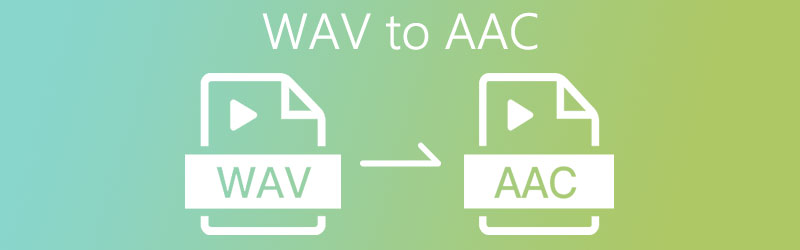
SIDEINDHOLD
Del 1. Hvorfor konvertere WAV til AAC
Generelt har WAV -format den bedste lyd blandt andre formater, fordi det gemmer alle oplysninger fra den originale optagelse. Da denne type har evnen til at beholde alle lydens data, betyder det kun, at den indeholder en større filstørrelse. Derfor vælger de fleste brugere, især dem, der ikke har en fuld computer, et alternativt filformat, så de kan afspille lydbånd i høj opløsning uden at gå på kompromis med kvaliteten.
Nogle af de alternative formater, som brugerne vælger at konvertere en WAV til et andet format, er en AAC, denne type kan have en mindre størrelse, men den indeholder en fremragende lydkvalitet og kan afspilles i næsten al software. Derfor er de fleste brugere til AAC -filer på grund af dets evne til at være kompatible med forskellige enheder, men det går ikke på kompromis med kvaliteten.
Del 2. Sådan konverteres WAV til AAC med software
Der er forskellige lydfilkonvertere, som du kan downloade fra butikken, men hvilke værktøjer vil du vælge? Sandsynligvis har du svært ved at finde den, der passer til din viden, den, der ikke vil gøre det kompliceret for dig at konvertere dine mest elskede filer. I denne del af dette indlæg vil vi diskutere de værktøjer, der kan konvertere WAV til AAC i Mac eller Windows uden besvær. Derfor er her de to bedste WAV til AAC -konvertere, som du kan regne med.
1. Vidmore Video Converter
Hvis du vil konvertere WAV til AAC ved hjælp af en brugervenlig applikation, kan du overveje at bruge Vidmore Video Converter da du kan downloade dette alsidige program uden at bruge en krone, fordi de tilbyder en gratis prøveperiode. Du kan konvertere forskellige filformater med et enkelt klik! Fantastisk ikke? Plus, det er en let overgang. Det er ikke nødvendigt at overveje din filstørrelse, da Vidmore stadig kan konvertere den til det nødvendige format. For at give dig en idé om, hvordan du konverterer WAV -filer til AAC, skal du kontrollere nedenstående oplysninger.
Trin 1: Få WAV til AAC Audio Converter
Anskaf softwaren ved at klikke på knappen gratis download herunder. Når programmet er downloadet, skal du installere og starte det på din computer.
Trin 2: Tilføj en WAV -fil
Når programmet kører, skal du klikke på Tilføj filer eller den Plus log på appens midtergrænseflade, og vælg derefter den fil, du vil konvertere.
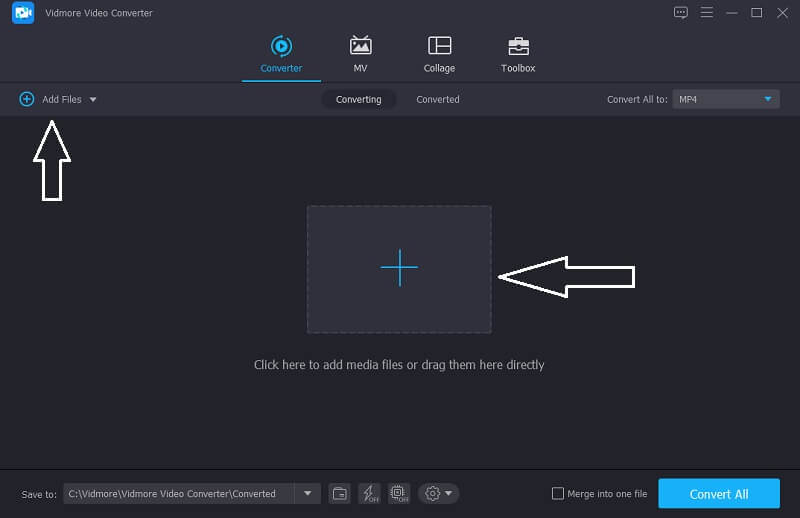
Trin 3: Vælg AAC -format
Når du har tilføjet din mållydfil, skal du gå til rullemenuen i højre side af videoens miniaturebillede og gå til Lyd afsnit. Vælg AAC blandt de angivne muligheder.
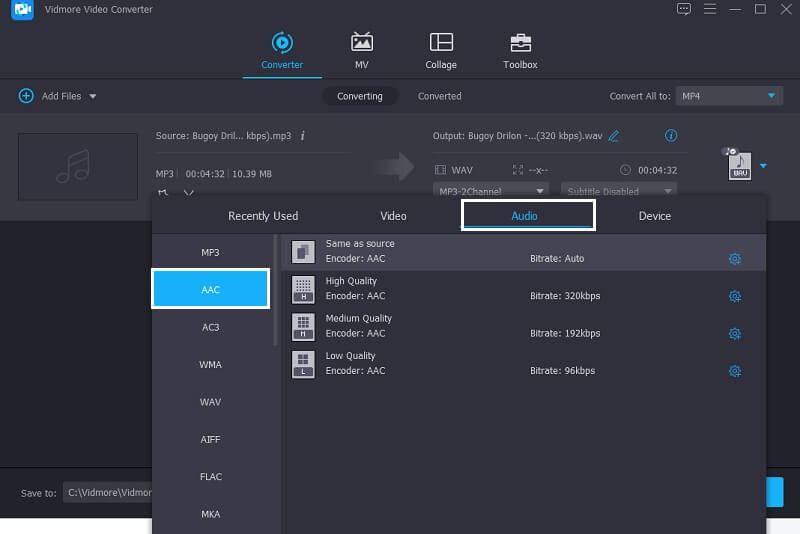
Trin 4: Gem den konverterede lydfil
Når du har valgt AAC -formatet, skal du klikke på Konverter alle knappen for at konvertere lydfilen til det ønskede format. Og det er alt!
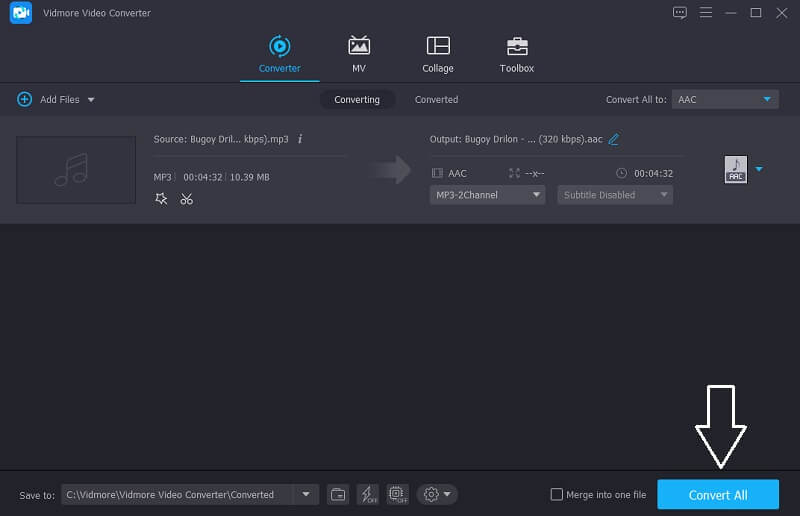
2. iTunes
Sandsynligvis vil du også køre afspille din lydfil i et andet format, eller måske finder du et format med mindre størrelse, men alligevel med en god kvalitet. Det gode er, at iTunes kan gøre det for dig. Det kan konvertere enhver lydfil til det ønskede format, en af disse er at konvertere et WAV til AAC -format. Du behøver ikke tænke på, om det passer til dit system, fordi dette værktøj også nemt kan konvertere dine lydfiler på bare et minut! I nedenstående vejledning viser vi dig, hvordan du konverterer WAV til AAC på iTunes.
Trin 1: For at konvertere din lydfil til iTunes skal du klikke på Præferencer mulighed. Efter Præference panel vises, er der muligheder, der dukker op, og klik derefter på Generel vindue.
Trin 2: Efter at have klikket på fanen Generelt, skal du trykke på Importindstillinger -knappen, og klik på knappen Import ved hjælp af, vælg det ønskede lydformat.
Trin 3: Gå derefter til Fil klik derefter på panelet Konverter. Det giver dig mulighed for at oprette en version af din ønskede fil.
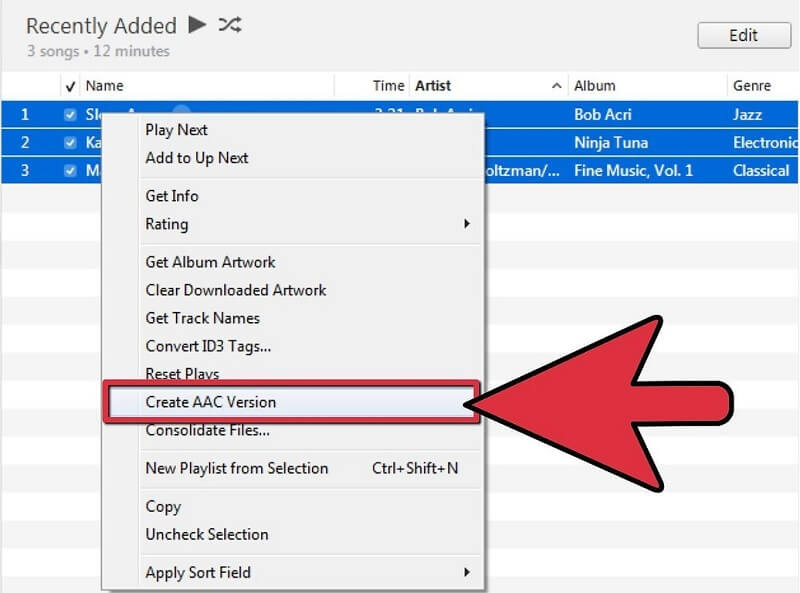
3. Total Audio Converter: CoolUtils
Hvis du vil afspille dine WAV -filer på dine Apple -enheder, skal du først konvertere dem til AAC. Og for at gøre det, bør du overveje at bruge en lydkonverter, der gør det. Med det kan du bruge Total Audio Converter af CoolUtils. Dette program tilbyder en gratis prøveversion og en betalt version. Alt du skal gøre er at vælge dine WAV -filer og derefter vælge AAC som dit målformat. Og for bedre at give dig et indblik i, hvordan du bruger dette, her er en simpel vejledning herunder.
Trin 1: Gå til din browser og gå til det officielle websted for CoolUtils. Afslut installationsprocessen, og kør derefter programmet.
Trin 2: I sektionen Filer skal du vælge den mappe, der indeholder musikken.
Trin 3: Kontroller den lydfil, du vil konvertere, og vælg derefter målformatindstillingerne ovenfor. Når du har valgt dit målformat, skal du klikke på panelet Konverter.
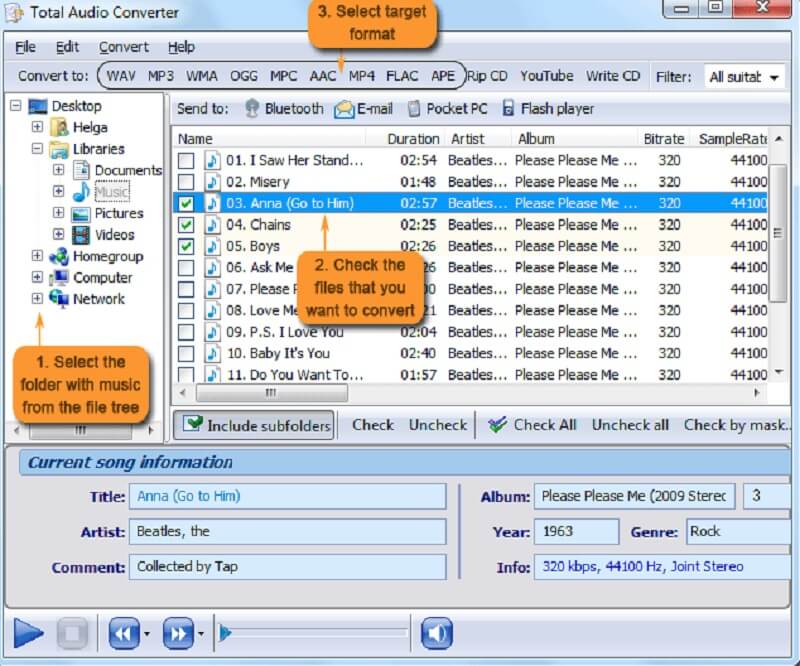
Del 3. Sådan konverteres WAV til AAC Online
Hvis du leder efter et værktøj, som du kan bruge uden at skulle downloade eller købe et program, kan du gennemgå online processen. Og det mest fremragende online -værktøj, som vi kan anbefale dig, er Vidmore gratis online videokonverter. Dette fantastiske online værktøj giver dig også mulighed for at konvertere dine video- og lydfiler. I betragtning af den situation, at du har en stor mængde filer, behøver du ikke bekymre dig om det, for selvom Vidmore er et online værktøj, har det ikke en grænse, når det kommer til konvertering. Så hvordan konverteres WAV til AAC gratis? Tag et kig på oplysningerne herunder, hvordan dette enkle program kører.
Trin 1: Gå til din browser og søg efter Vidmore gratis online videokonverter. Klik på Tilføj filer for at konvertere og ramte Hent -knappen for at downloade værktøjets launcher, og installer det derefter.
Trin 2: Når du har klikket på Tilføj filer for at konvertere fane, åbner den din mappe, der indeholder de filer, du har på din enhed. Og vælg derefter din WAV -fil, og upload den.
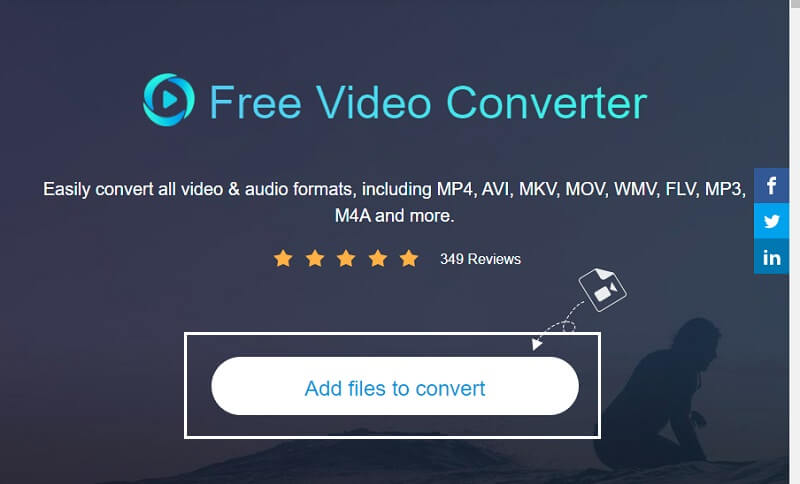
Trin 3: Klik derefter på musik ikon, og vælg AAC -format på nedenstående muligheder, og tryk på Konvertere knappen for at starte konverteringsproceduren.
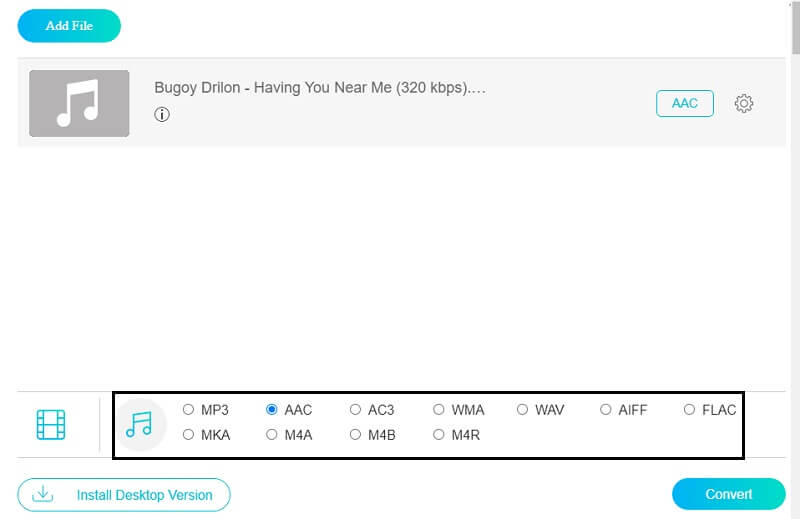
Trin 4: Når du har klikket på Konvertere knappen, dukker en anden mappe op. Det viser en anden mappe, du kan vælge, du skal blot vælge filens placering, bare markere Vælg Mappe og det vil blive konverteret.
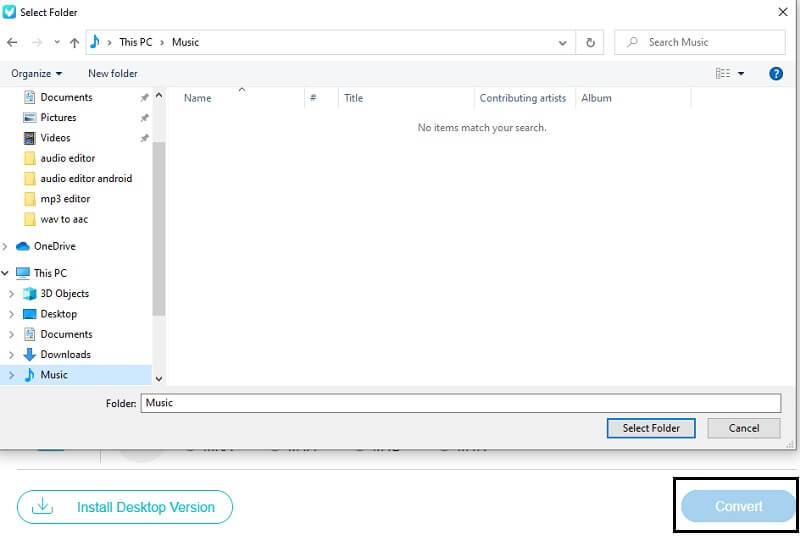
Del 4. Ofte stillede spørgsmål om, hvordan man konverterer WAV til AAC
Hvad er bedre, AAC eller WAV?
Betydeligt har WAV en højere lydkvalitet, men det er svært at finde en enhed, der vil være egnet til denne form for format, hvilket gør en AAC til det bedre format. Fordi det kan afspilles på de fleste software, og det sparer lagerplads fra enheder.
Tager konverteringen i Vidmore tid?
Det er et godt spørgsmål. Selvom du har en stor filstørrelse, tager konvertering i Vidmore kun et par øjeblikke.
Kan jeg bruge Vidmore til at konvertere WAV til AAC på Mac?
Helt sikkert ja. Vidmore blev bygget til både MAC og Windows, så der er ikke noget at bekymre sig om.
Konklusion
At have en WAV -fil, der indeholder en stor størrelse, er lidt svært og kompliceret. Derfor har vi tilbudt dig en bedre løsning på din bekymring, at konvertere den til et AAC -format. Fra de onlineværktøjer, du har givet dig, behøver du ikke bekymre dig, fordi du kan nu konverter WAV til AAC gratis! Men hvis du ikke har nok plads, kan du prøve vores online værktøjer ovenfor.
WAV & AAC
-
Konverter WAV
-
Konverter AAC
-
Rediger AAC



